Så du har fått tak i en ny Mac. Hva så? Den første logiske måten er å fylle den ut med viktige applikasjoner. Men hvilke applikasjoner er essensielle? Som en person som bruker Mac siden Tangerine iBook, tror jeg at jeg vet noe om Mac-apper. Her er listen over må ha Mac-apper for førstegangs-Mac-brukere.
Launcher: Alfred (gratis)
En av de mest nyttige appene jeg har installert på Mac-en min, er en launcher, og Alfred er perfekt for første gangs Mac-brukere. Mac kommer med sin lanseringslignende funksjon kalt Spotlight, men Alfred er som Spotlight på steroid.
Ikke bare Alfred hjelper deg med å starte noe med noen få tastetrykk, men det kan også definere ord, gjøre matematikkberegning, søke i lokale mapper og på internett, finne kontakter, spille iTunes, bli utklippstavlebehandling og mer. Du kan også velge et av temaene for å endre utseendet. Hvis du oppgraderer Alfred med powerpack, kan du lage tilpassede temaer for å få Alfred til å se ut som du vil, og arbeidsflyter for å redusere den gjentatte oppgaven..
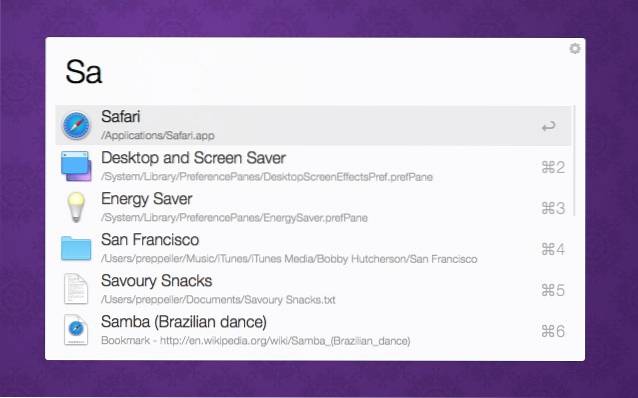
Det er alternative bæreraketter som du kan prøve som kvikksølv (gratis) og Launchbar (€ 24,00).
Håndtering av filer og mapper
'Finder' er en fil- og mappeadministrasjonsfunksjon som er innebygd i Mac OS X, og den gjør en god jobb. Men for mer avansert fil- og mappeadministrasjon trenger du hjelp fra tredjepartsapper. For Finder-alternativ kan du bruke Path Finder (USD 39,95). Bortsett fra å støtte dobbeltrute for å gjøre det enklere å kopiere og flytte filer, gir Path Finder deg også full tastaturnavigasjon, muligheten til å batchdøpe filer, sammenligne og synkronisere mapper og mer.

Annet enn Finder-alternativet, kan du også automatisere filadministrasjon ved hjelp av Hazel. Du setter betingelser i en mappe, og når vilkårene er oppfylt, vil Hazel utføre et sett med handlinger. For eksempel, hver gang du er ferdig med å laste ned en filmfil, flyttes filen automatisk til mappen Film. Vi har diskutert Hazel før, så referer til den artikkelen hvis du vil vite mer om den.
Et annet verktøy du kan legge til i arsenalet ditt er Unarchiver (gratis). Det er en app som kan hjelpe deg med å trekke ut praktisk talt ethvert arkivformat.
Merk Ta og synkronisere
Hva er en datamaskin uten teksteditor? Og dagens versjon av tekstredigerer legger til synkroniseringsvridet i sjangeren. Det er ganske mange notater og synkronisering av apper i Mac-verdenen.
Hvis du bare vil ha en robust teksteditor, kan du prøve Tekst Wrangler (gratis). Men hvis du vil ha en flerplattformskortbeholder, er det opplagte valget mammut Evernote (gratis med oppgraderingsalternativer). Eller hvis du vil ha lettere alternativer, er det Simplenote (gratis) og det vakre Letterspace (USD 9,99).
Siden vi snakker om skriveverktøy, hvorfor ikke prøve Skrivebord PM (US $ 19,99)? Dette (Apples beste app for året for 2014 og 2015) er en minimalistisk skriveapp som tar en annen tilnærming til det gamle håndverket. Ikke la det tomme lerretet lure deg, da redigeringsalternativene vil presentere seg over den valgte teksten. Denne appen er også et robust bloggeverktøy som støtter WordPress, Medium, Blogger, Tumblr, Evernote og til og med Facebook.
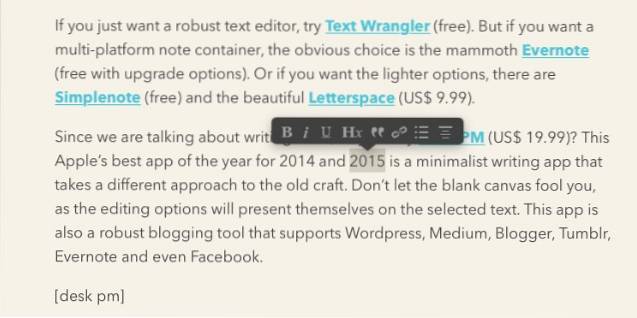
Videoavspilling og konvertering
Mange Mac-brukere bruker filmer på maskinene sine. Blant mange alternativer for videospillere er det to som skiller seg ut: VLC og MPlayerX (begge gratis). Disse to spillerne kan spille nesten alle mediefiler du kaster på dem, støtter undertekster og mange andre mediefunksjoner. På grunn av begrensningen i Mac App Store, er (den siste versjonen av) ikke appene tilgjengelig der.
Innimellom må du konvertere mediefiler fra ett format til et annet. Den mest berømte mediekonverteren er Håndbrekk (gratis). Denne kraftige appen har veldig detaljerte innstillinger som brukerne kan velge, men dessverre gjør funksjonene det vanskelig for vanlige brukere å bruke den. Hvis du vil ha noe så enkelt som dra og slipp-konvertering, kan du kanskje prøve Permute 2 (USD 9,99).
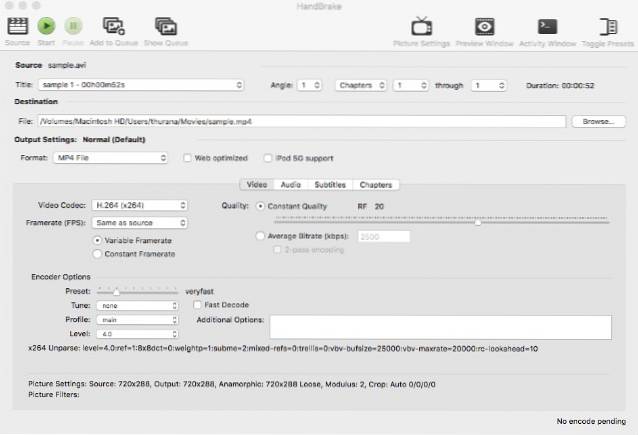
Bildedigering og manipulering
Du trenger ikke å være en profesjonell grafisk designer for å trenge en bildeditor. Selv hverdagsbrukere trenger å redigere og manipulere bilder en gang i blant. Du kan gjøre hva som helst med Photoshop, men det er både for stort og dyrt for hverdagsbrukere. Det lettere (og nesten like kraftige) alternativet er Pixelmator (USD 29,99).
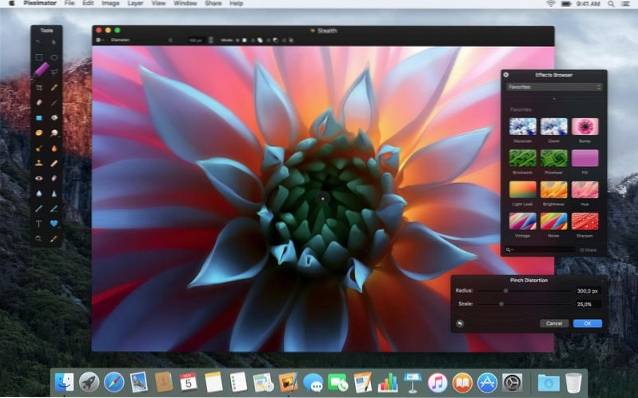
Hvis det du trenger er litt skjermbilder her og der, og en rask bildekommentar, kan du prøve Evernotes Skitch (gratis) som raskt vil snappe skjermen din med en nøkkelordsnarvei, og lagre resultatet på Evernote-kontoen din. Her er noen Skitch-alternativer også, hvis du ikke er glad i det.
Og for å optimalisere bildestørrelsen automatisk, kan du bruke ImageOptim (gratis). Bare dra og slipp bildene dine inn i appens vindu, og det vil gjøre sin magi.
Alternative nettlesere
Mac OS Xs Safari er en veldig dyktig nettleser. Det er raskt, lett og gjør alt som en nettleser gjør. Men å ha andre alternative nettlesere klare, ville heller ikke skade. Kanskje du vil ha den samme opplevelsen hvor du enn går, eller kanskje du bare vil åpne et lignende nettsted med forskjellige identiteter.
De beste nettleseralternativene er Chrome og Firefox (begge gratis) med andre praktisk talt ikke-eksisterende. Annet enn tilgjengelig for andre plattformer, synkroniserer disse alternative nettleserne også kontoen din på tvers av enheter, og kan utvides ved hjelp av nettleserutvidelser.
Windows Management
Noe av det første de som kommer fra Windows-verdenen vil legge merke til første gang de bruker Mac, er at Mac behandler applikasjonsvinduer annerledes enn hva Windows gjør. I Mac-miljøer flyter vinduer rundt skjermen. De gjør fullskjerm, men de "knipser" ikke.
Hvis du vil gjenskape den kjente snap-følelsen i Mac, kan du bruke hjelp av Spektakel (gratis). Appen lar deg flytte og endre størrelse på vinduer raskt og enkelt ved å bruke hurtigtastkombinasjon. For eksempel kan du bruke Kommando + Alternativ + F for å få vinduet til å fylle skjermen, eller Kommando + Alternativ + Høyre pil for å sette vinduet på høyre halvdel av skjermen.
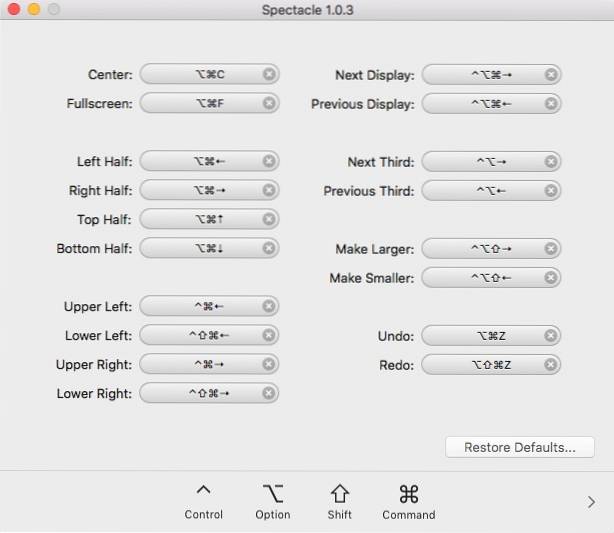
Men hvis du tror Spectacle ikke er avansert nok for Windows Management-tørsten, kan du prøve Divvy (USD 13,99).
SE OGSÅ: Topp 6 apper for å låse opp Mac med iPhone
Og mer
Med bokstavelig talt tusenvis av apper der ute, må det være mange apper som ikke er inkludert i listen. Så hvis du mener at det er andre apper som bør installeres av Mac-brukere første gang, kan du nevne dem i kommentarfeltet nedenfor.
 Gadgetshowto
Gadgetshowto


![Da Larry Page møtte Sergey Brin [Interactive Infographic]](https://gadgetshowto.com/storage/img/images/when-larry-page-met-sergey-brin-[interactive-infographic].jpg)
